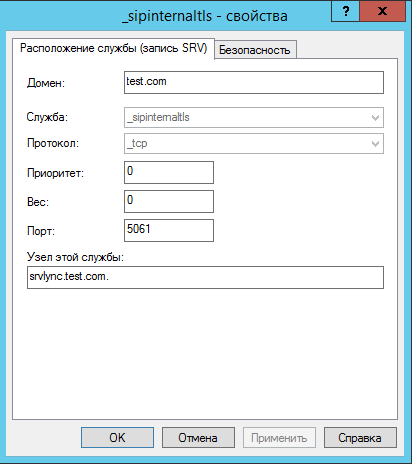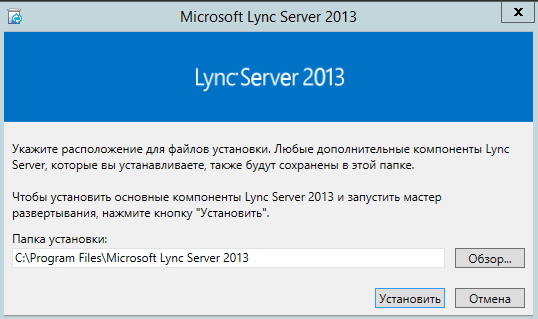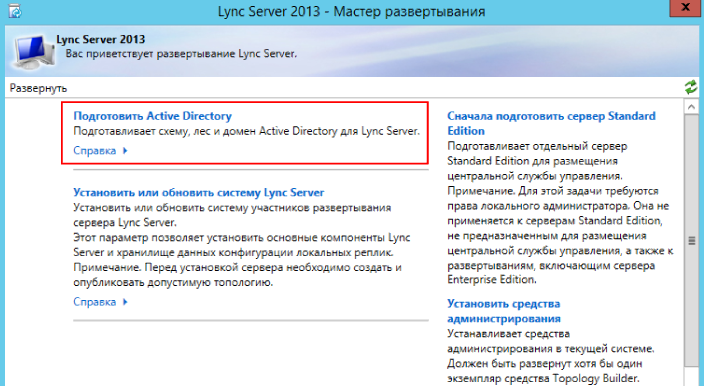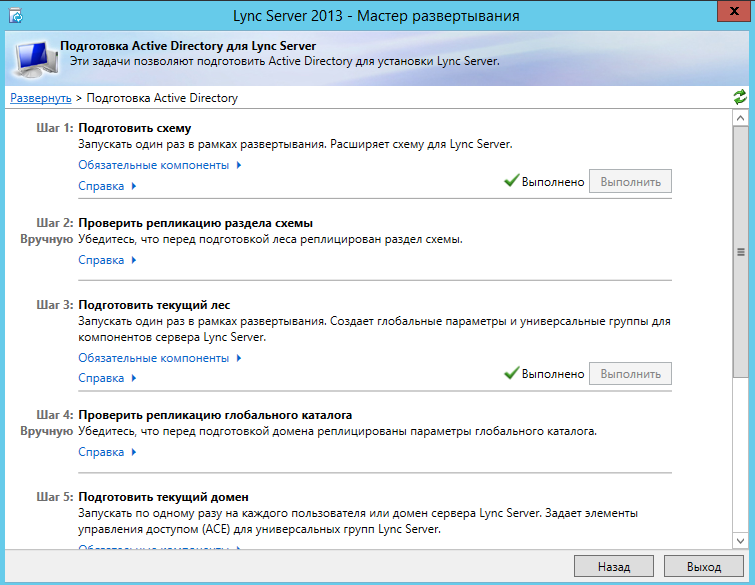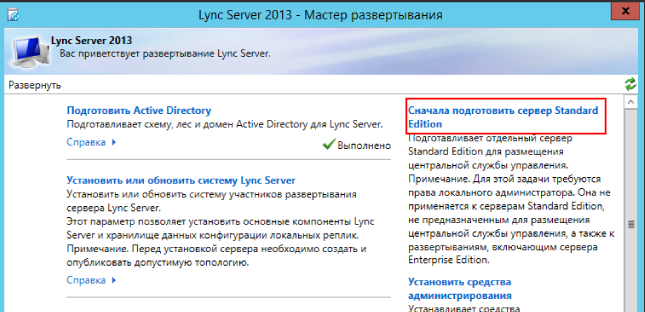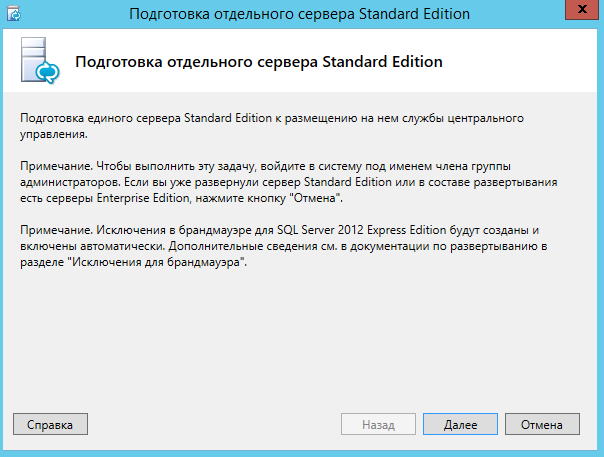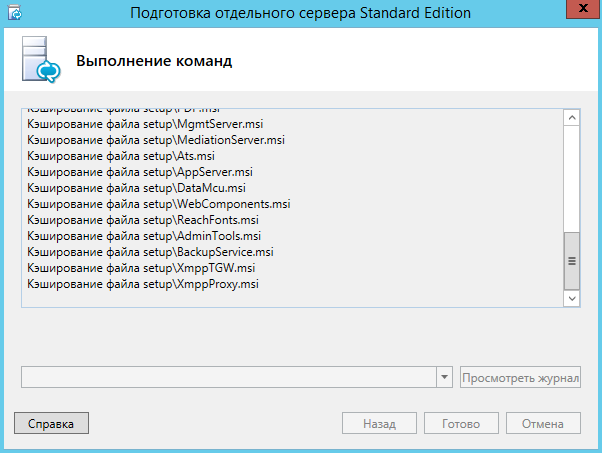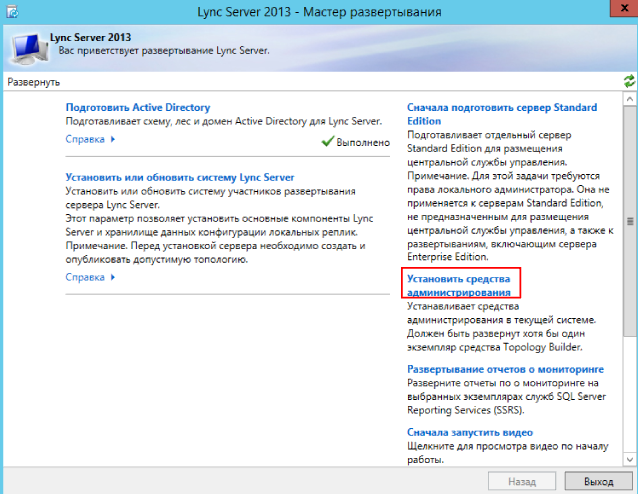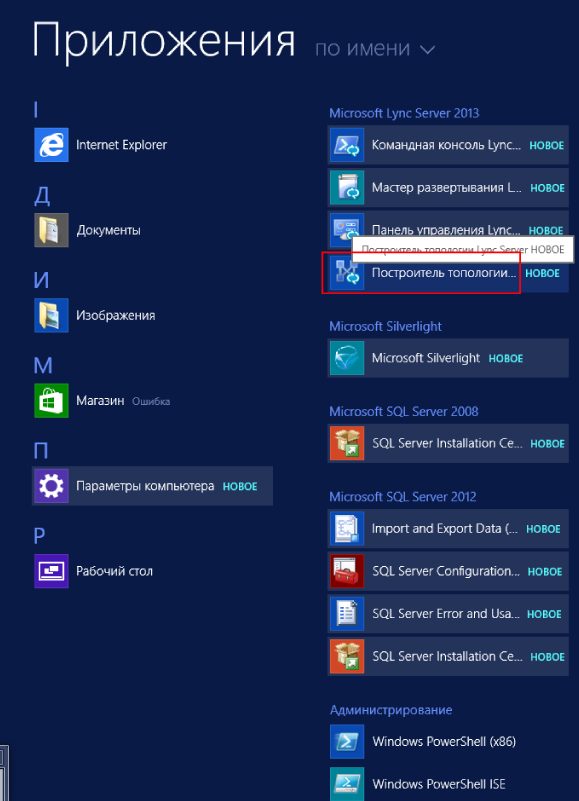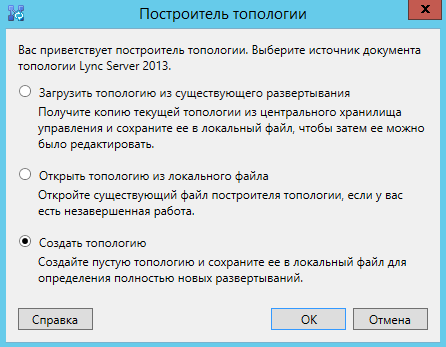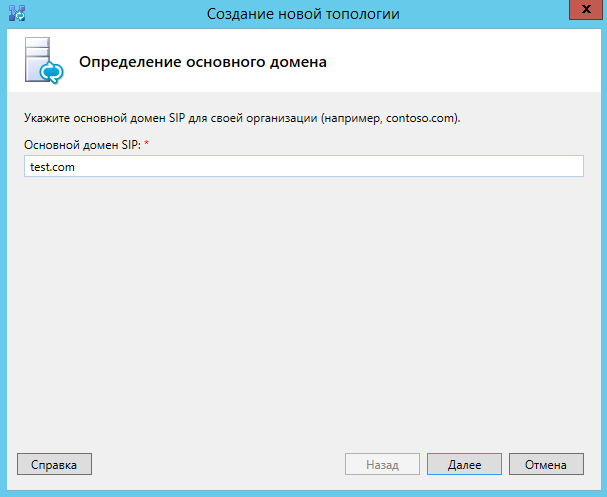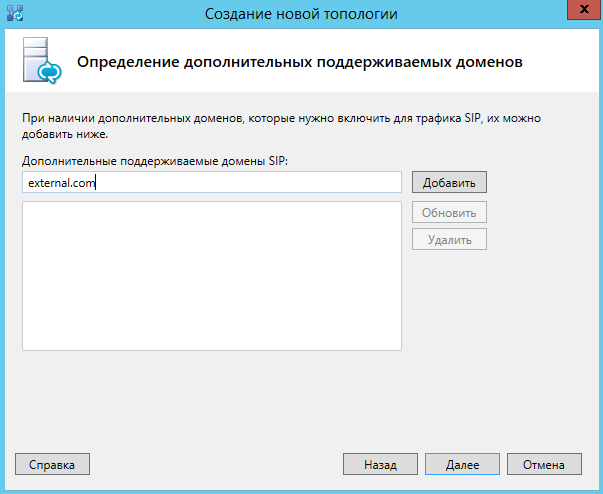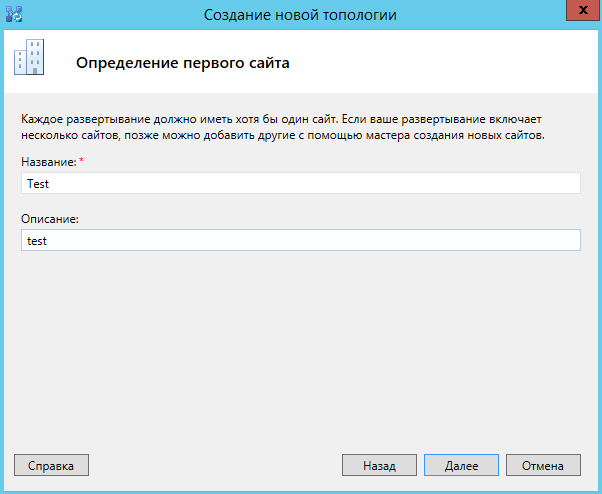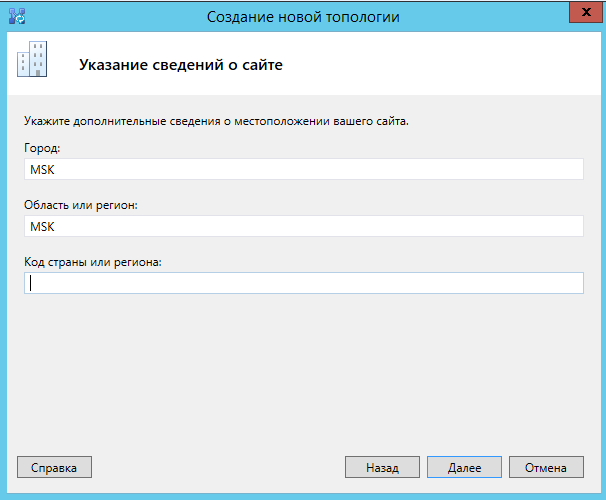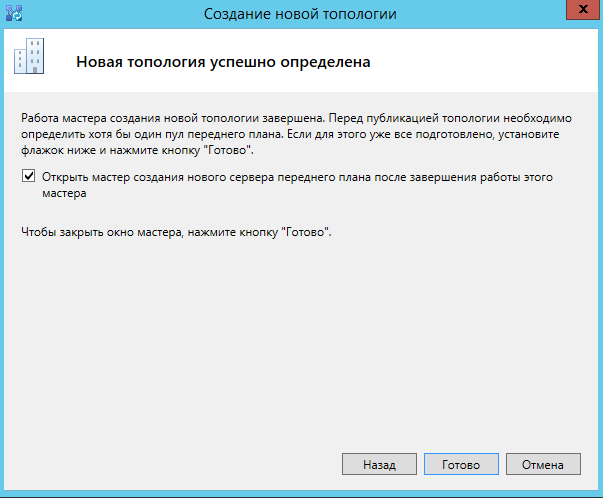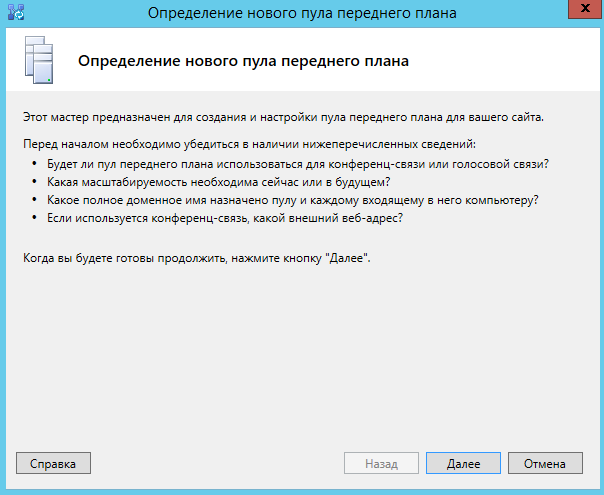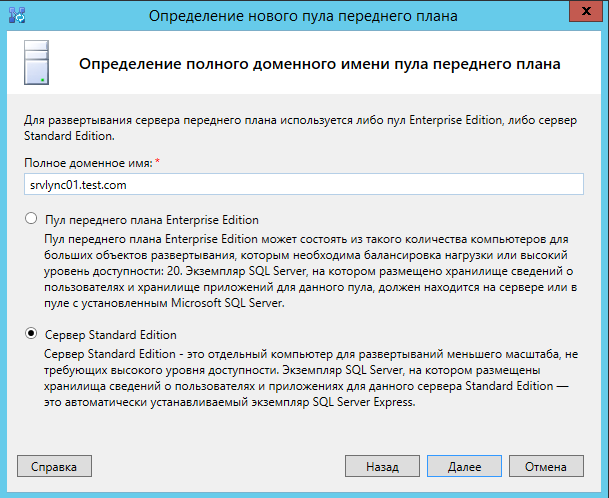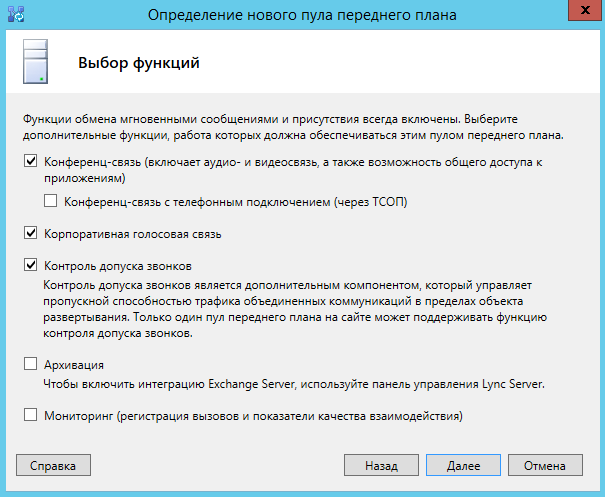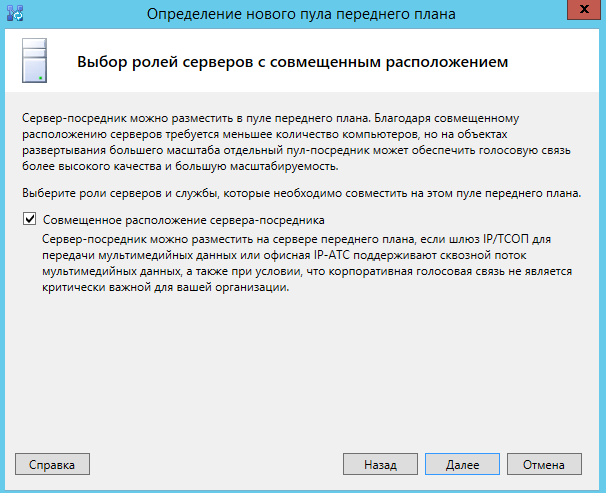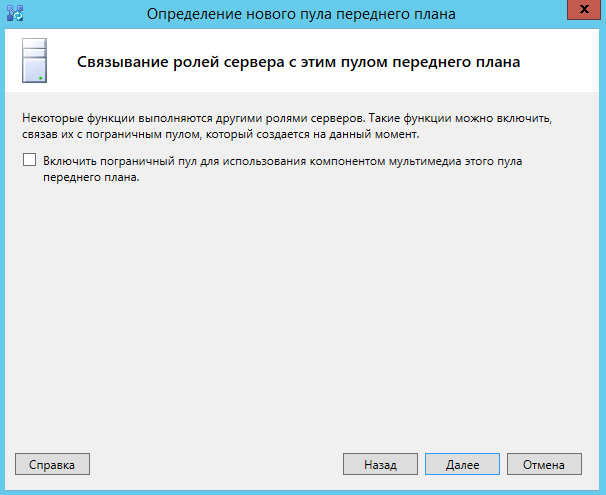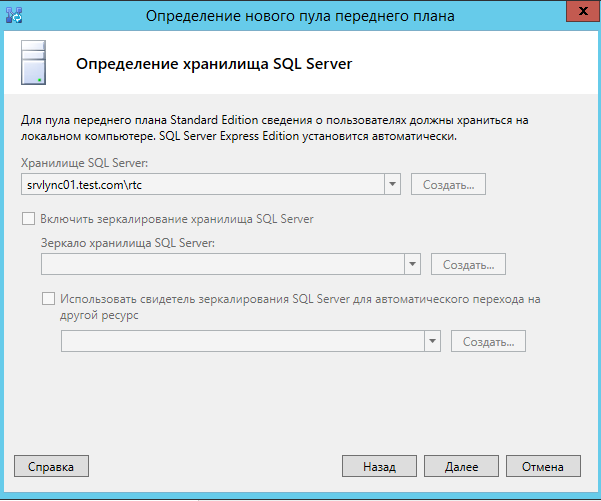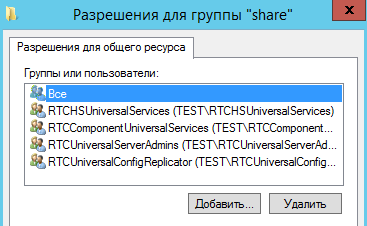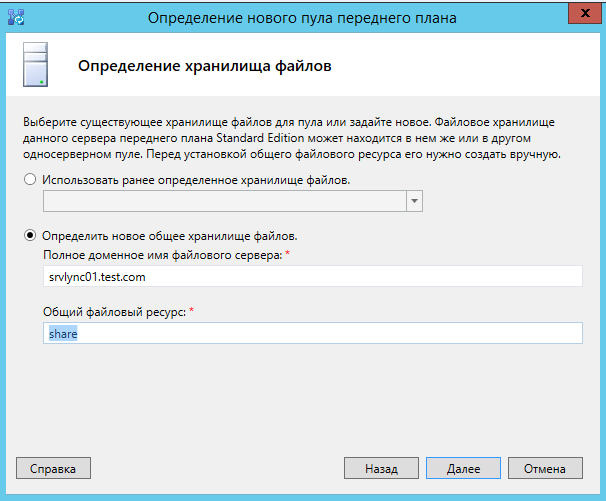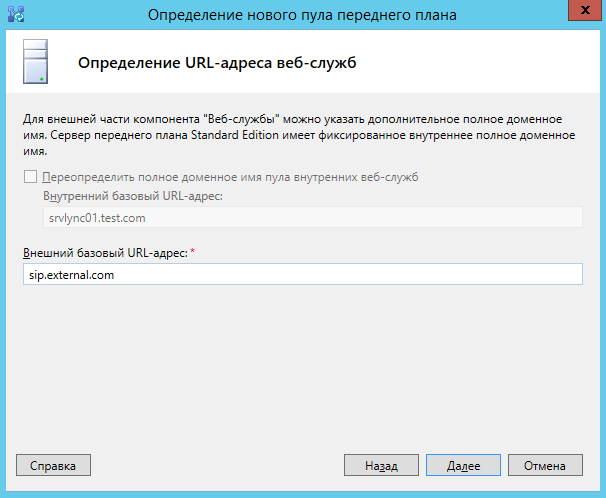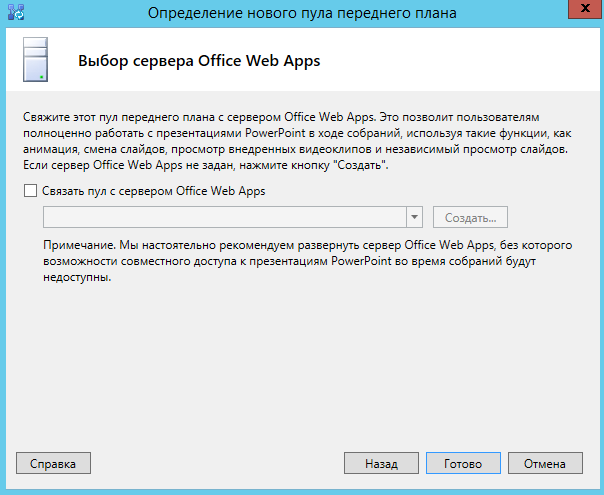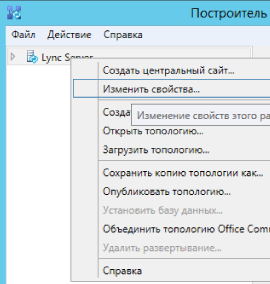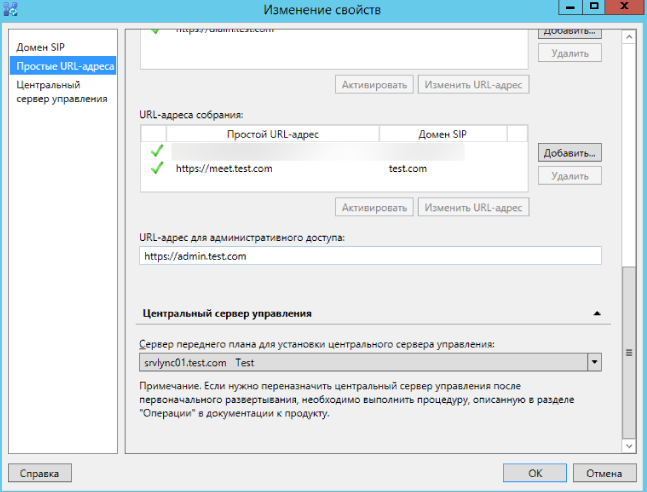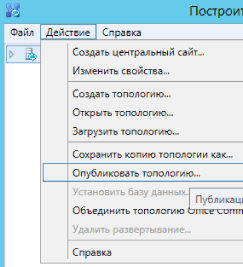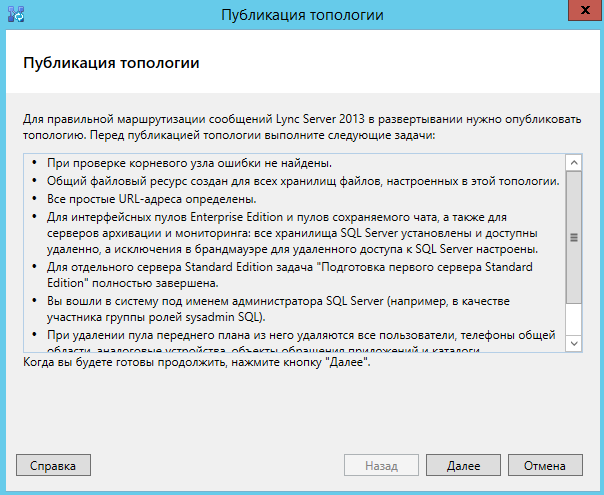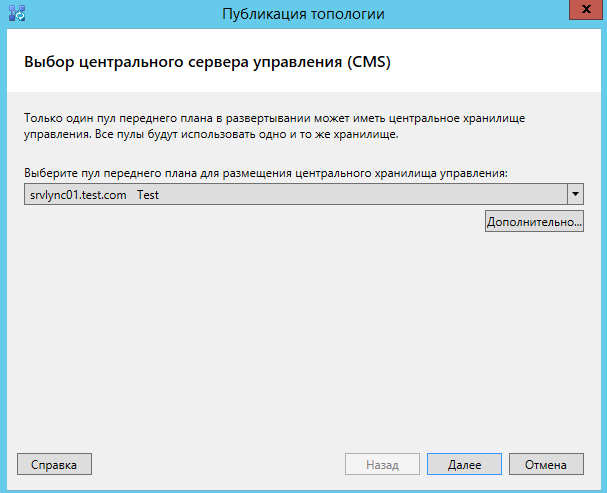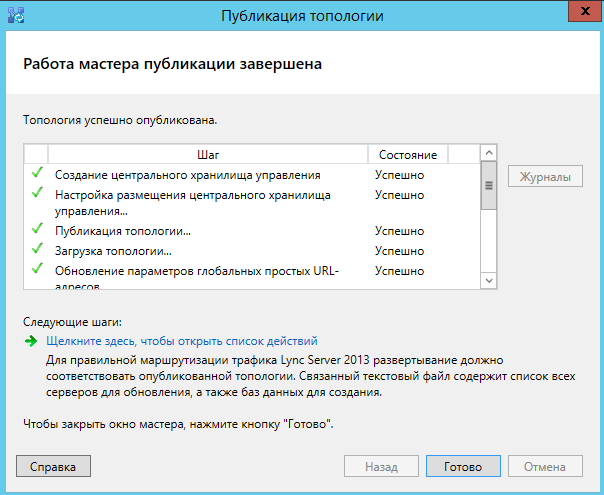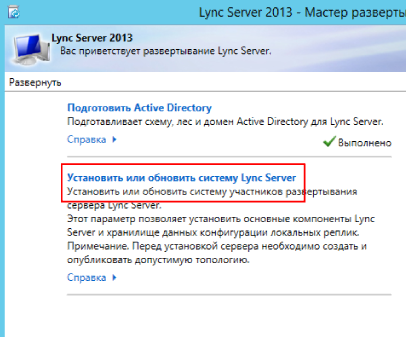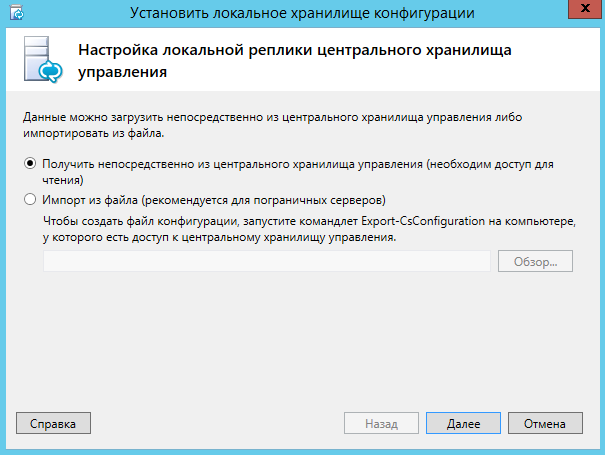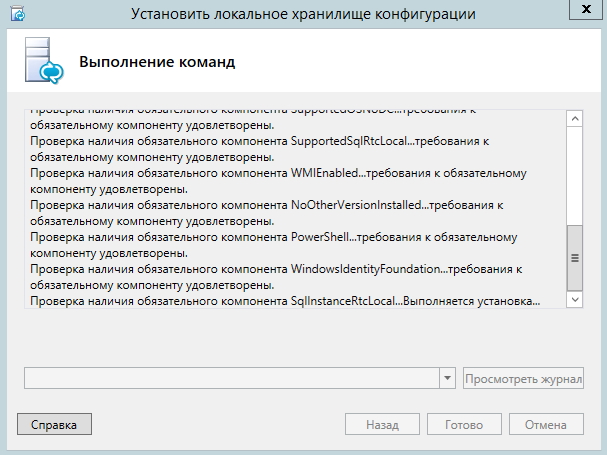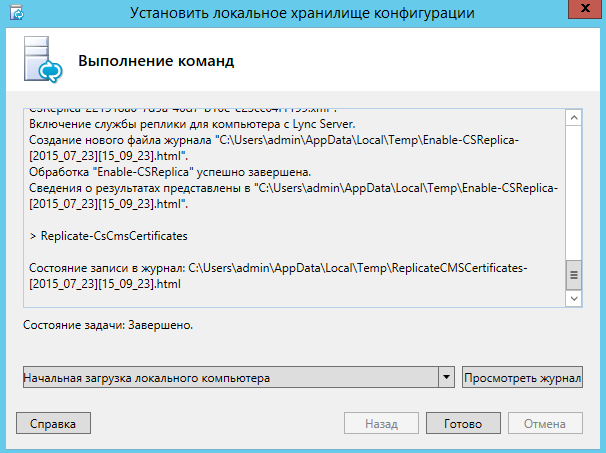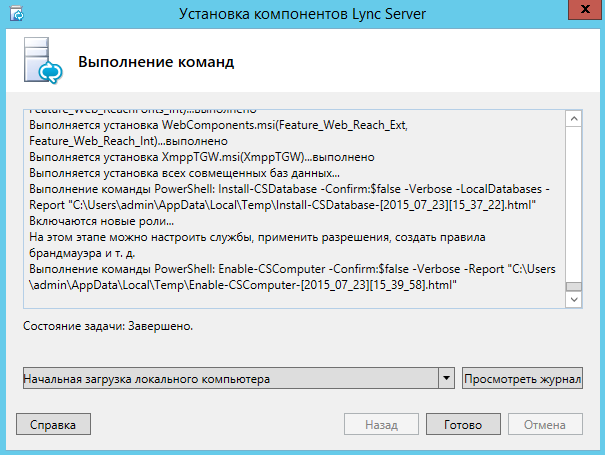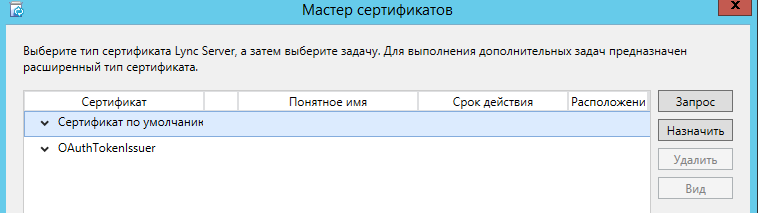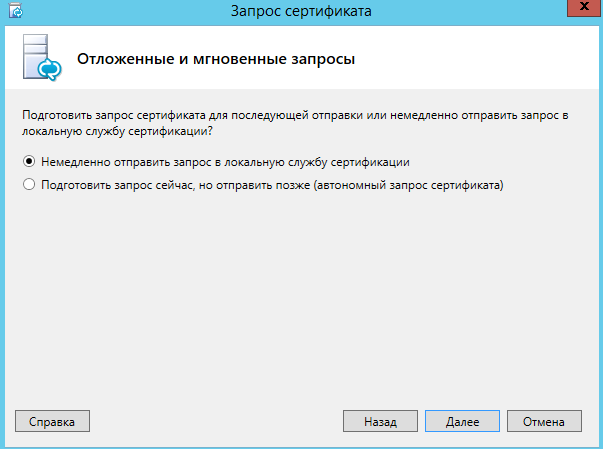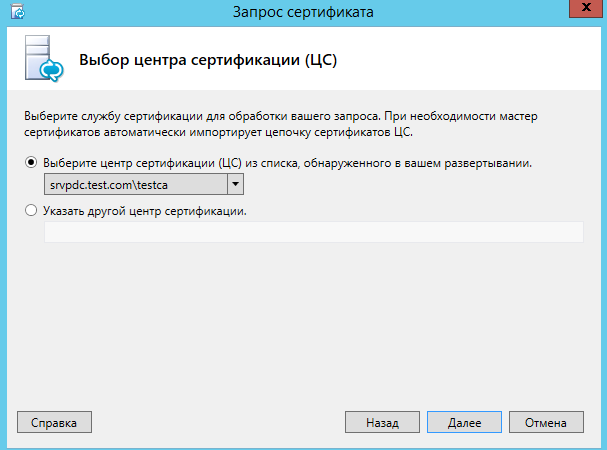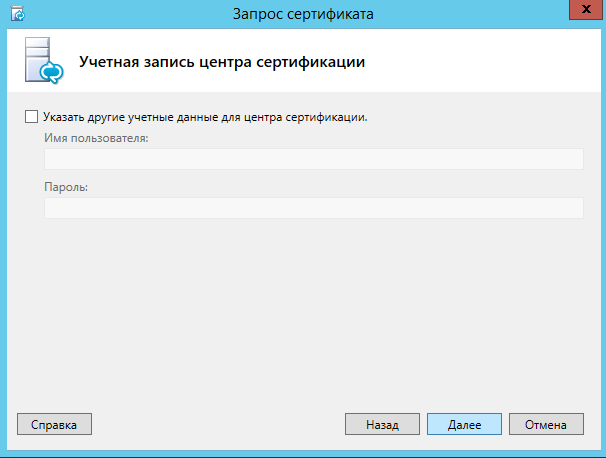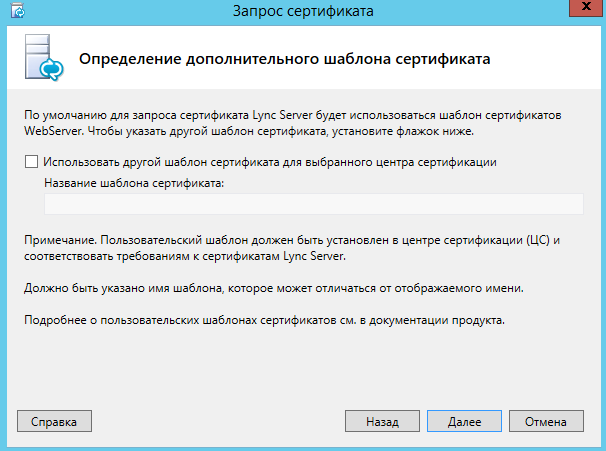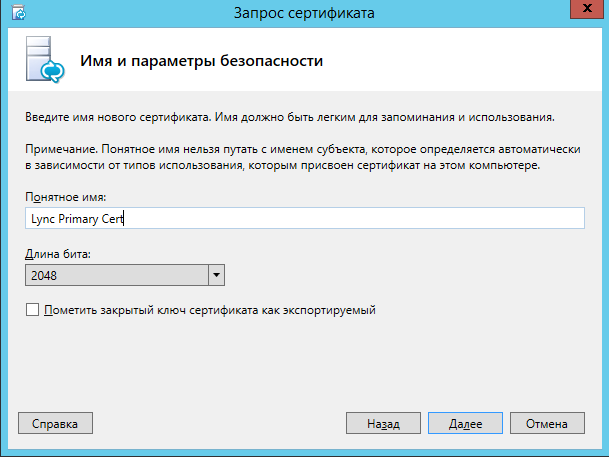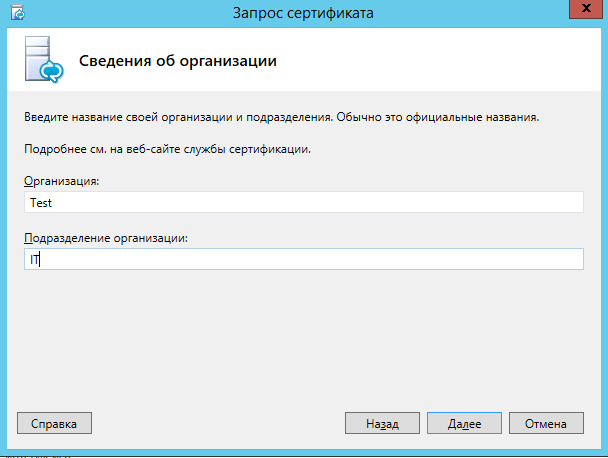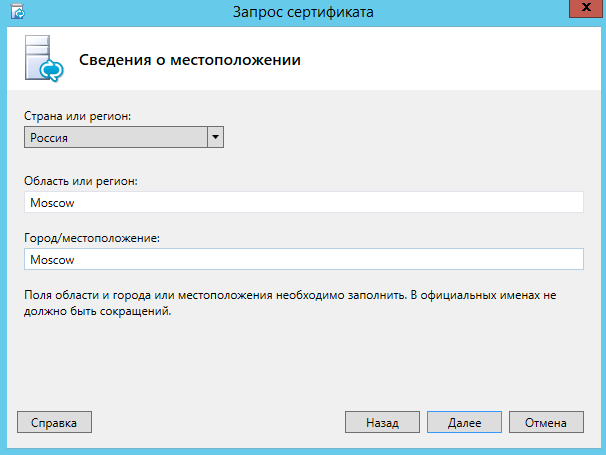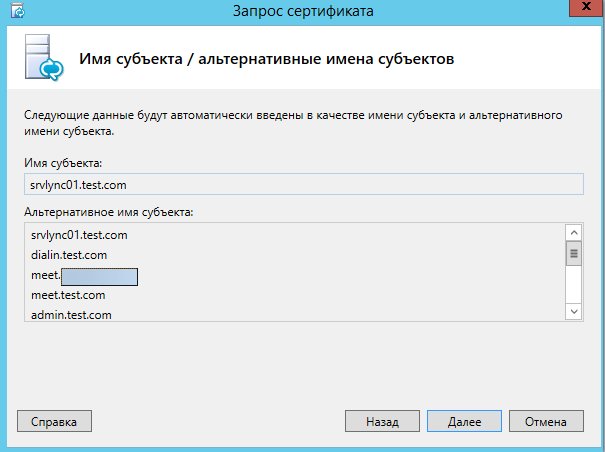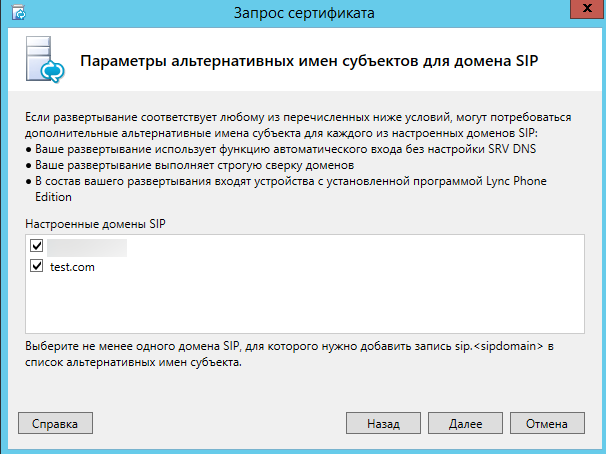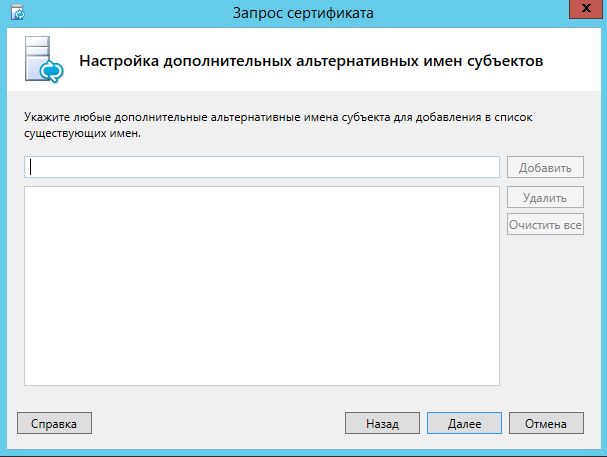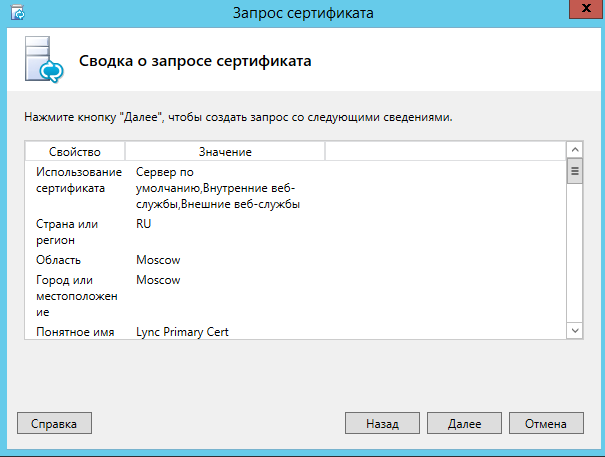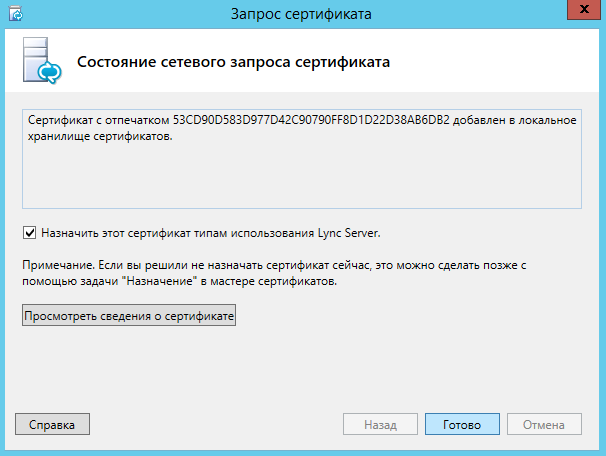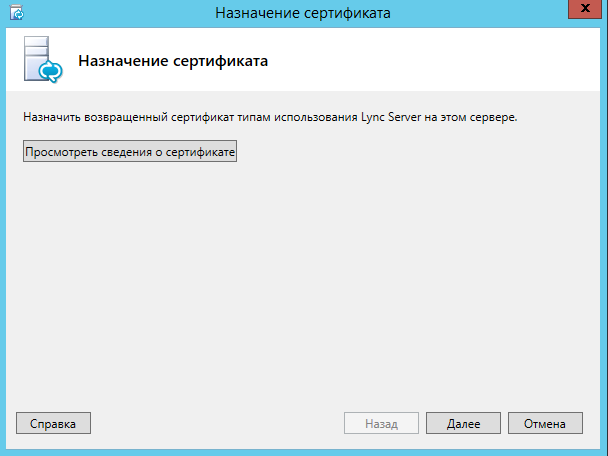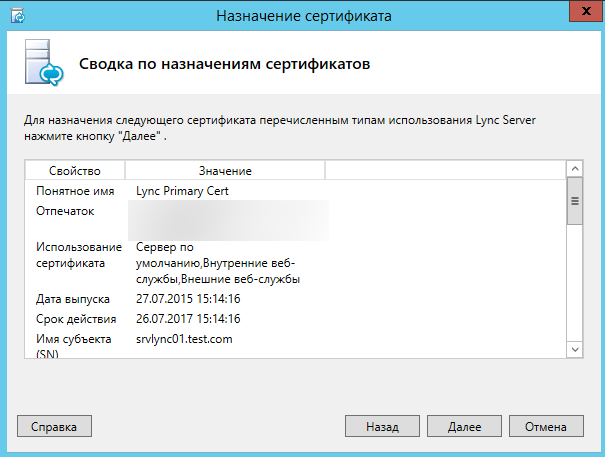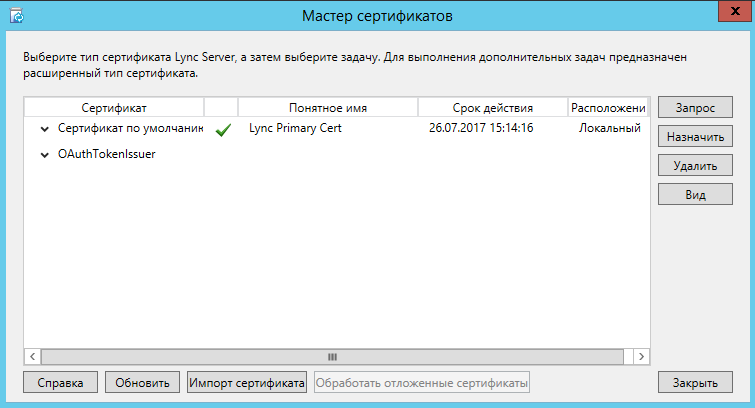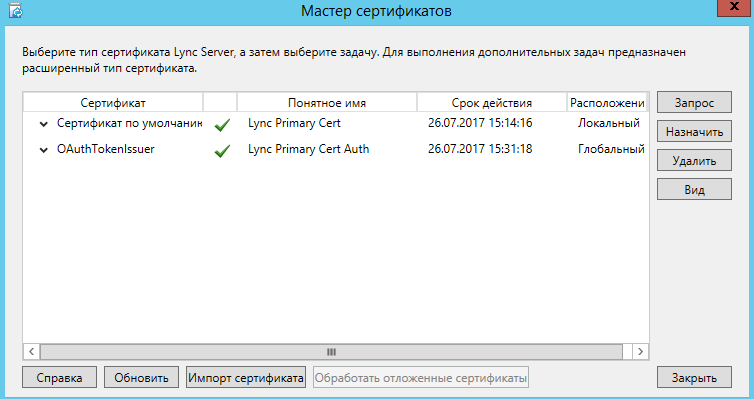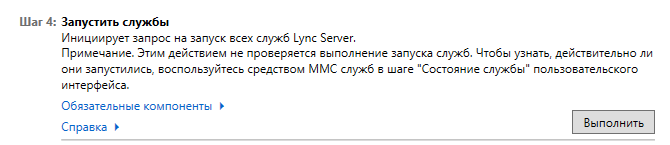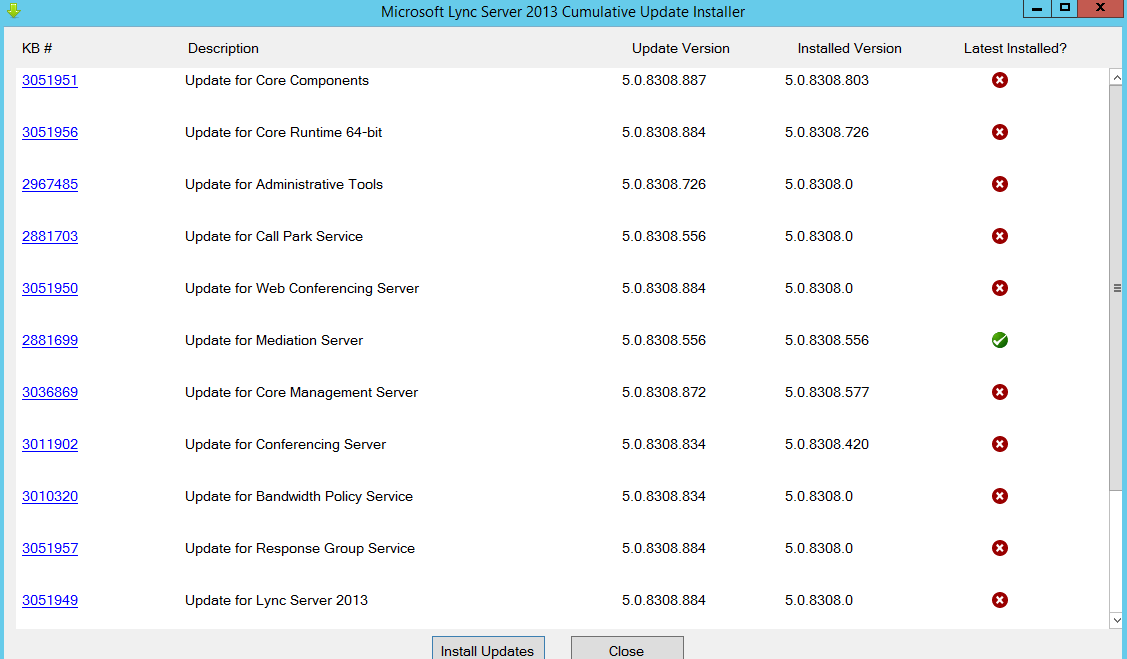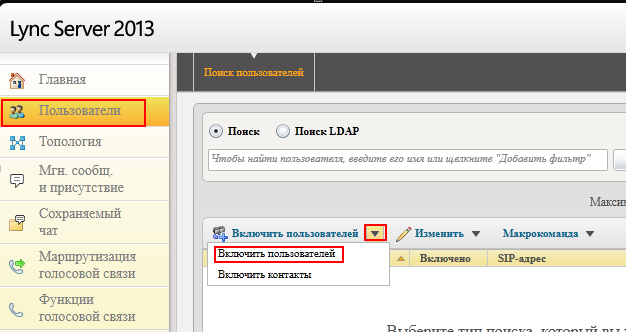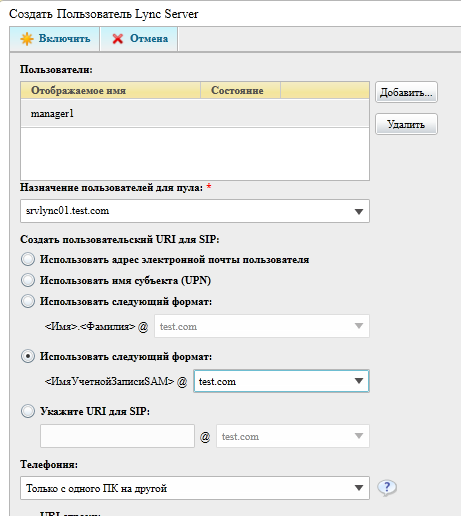Установка и настройка Lync 2013
Если вам нужно развернуть в своей инфраструктуре Lync 2013, прошу под кат.
Ниже рассмотрена установка сервера Lync 2013 Standard
1) Устанавливаем Silverlight, скачать его можно тут
2) Запускаем Powershell от имени администратора и устанавливаем необходимые компоненты:
4) Создаем DNS записи типа A в локальном домене:
Так же создаем srv запись _sipinternals
5) Запускаем setup.exe с установочного диска Lync
И устанавливаем компоненты Lync 2013
6) Далее запуститься мастер развертывания Lync. Запустите подготовку Active Directory.
7) Подготовьте схему, далее дождитесь пока пройдет репликация. После этого запустите подготовку леса.
После подготовки мастер должен выглядеть так:
8) Добавьте будущих администраторов Lync в группу CSAdministrator
9) Далее вернитесь в мастер и выберите пункт – подготовить сервер Standard edition. Предварительно установите компонент – Windows Identity foundation.
10) Теперь установим средства администрирования.
11) Теперь открываем пуск и запускаем мастер построения топологии
Выбираем – создать топологию
Указываем sip домен
Указываем дополнительные домены
Указываем описание сайта
12) Настраиваем пул Lync
Указываем имя сервера
Далее включаем следующие функции
Указываем совмещенное расположение ролей
Т.к. у нас нет пограничного пула, галочку не ставим.
Оставляем стандартные настройки SQL
Теперь создайте на диске С папку share и предоставьте общий доступ группам указанным на скриншоте
Группе “все” установлен доступ на чтение, остальным группам на чтение и запись
Указываем хранилище файлов
Указываем внешний URL адрес
Не связываем пул с сервером приложений, т.к. его нет.
Далее открываем свойства топологии
И указываем центральный сервер управления и адрес для администрирования.
Готово, новая топология опубликована.
13) Возвращаемся в мастер развертывания Lync и выбираем установку системы Lync 2013
14) Устанавливаем локальное хранилище конфигурации.
Получаем данные из центрального хранилища
Далее устанавливаем компоненты Lync
Перейдем к шагу 3, установке сертификатов.
Выполняем запрос на сертификат по умолчанию.
Отправляем запрос в локальный центр сертификации.
Выбираем центр сертификации.
Указываем учетные данные (если нужно)
Пропускаем выбор шаблона.
Вводим понятное имя сертификата
Указываем сведения об организации:
Далее идет список доменных имен добавляемых в сертификат
Далее указываем для каких sip доменов создается сертификат.
Добавляем альтернативные имена субъектов (если нужно)
Далее проверяем что все введено верно и выполняем запрос на сертификат.
Назначаем сертификат серверу Lync.
По аналогии запрашиваем и назначаем сертификат “OAuthTokenIssuer”
Должно получиться так:
Возвращаемся в мастер развертывания и запускаем службы (шаг 4)
Далее проверим обновления.
Теперь установим все Cumulative Update.
За это отвечает обновление KB 2809243
Скачиваем его и запускаем.
Утилита автоматически поверит наличие обновлений.
Установим все обновления нажав “Install Updates”
Перезагружаемся после установки обновлений.
Теперь открываем web интерфейс Lync, перейдя по dns имени admin (в моем случае admin.test.com)
Перейдем в раздел “Пользователи” и добавим нового пользователя Lync.
Выбираем пользователя, указываем пул, URI и параметры телефонии.
Иногда при развертывании возникают проблемы с EWS. (Ошибка – Службы EWS не развернуты)
Для решения данной проблемы убедитесь что в домене создана srv dns запись из начала статьи.
Далее перейдите на Exchange сервер и откройте Powershell
Изменяем тип аутентификации у виртуального каталога Autodiscover
Установка и настройка узлов наблюдения в Lync Server 2013
Тема последнего изменения: 2013-11-07
Узлы наблюдения — это компьютеры, периодически выполняющие синтетические транзакции Lync Server. Синтетические транзакции — это командлеты Windows PowerShell, которые определяют, что ключевые сценарии для конечных пользователей (например, возможность входа в систему или возможности обмена мгновенными сообщениями) работают должным образом. Для Lync Server 2013 System Center Operations Manager может выполнять синтетические транзакции, показанные в приведенной ниже таблице. В таблице ниже показаны три типа виртуальных операций.
По умолчанию. Это искусственные транзакции, которые по умолчанию будут выполняться узлом-наблюдателем. Когда вы создаете новый узел наблюдателя, у вас есть возможность указать, какие искусственные транзакции будет выполнять узел. (Это цель параметра «тесты», используемая командлетом New-CsWatcherNodeConfiguration .) Если вы не используете параметр «тесты» при создании узла контрольного значения, он будет автоматически запускать все используемые по умолчанию синтетические транзакции и не будет запускать синтетические транзакции, не используемые по умолчанию. Это означает, например, что узел наблюдателя будет настроен для выполнения теста Test-CsAddressBookService, но не будет настроен для выполнения теста Test-CsExumConnectivity.
Не по умолчанию. Как и названия, нестандартные искусственные транзакции — это тесты, которые не выполняются по умолчанию узлами наблюдения. Тем не менее, узел наблюдателя может быть активирован для выполнения любой из искусственных транзакций, не являющихся по умолчанию. Это можно сделать, когда вы создаете узел наблюдателя (с помощью командлета New-CsWatcherNodeConfiguration ) или в любое время после этого. Многие из искусственных транзакций, не используемых по умолчанию, требуют дополнительных шагов настройки. Подробности можно найти в разделе Специальные инструкции по настройке для виртуальных транзакций в Lync Server 2013.
Extended. Расширенные тесты — это особый тип искусственной транзакции, не используемой по умолчанию. В отличие от других искусственных транзакций расширенные тесты могут выполняться несколько раз в течение каждого прохода. Это может быть полезно для проверки подлинности, например с несколькими коммутируемыми голосовой связью по коммутируемой телефонной сети (PSTN) для пула. Это можно настроить, добавив несколько экземпляров расширенного теста на узел-наблюдатель.
Подробнее о том, как добавить другие синтетические транзакции в узел-наблюдатель, можно найти в разделе Управление узлами-наблюдателями в Lync Server 2013. Вы можете использовать командную консоль Lync Server для удаления искусственных транзакций из узла-наблюдателя.
Узлам-наблюдателям доступны следующие искусственные транзакции.
| Имя командлета (название теста) | Описание | Тип искусственной транзакции |
|---|---|---|
| Аппаратный компонент | Минимальное требование |
|---|---|